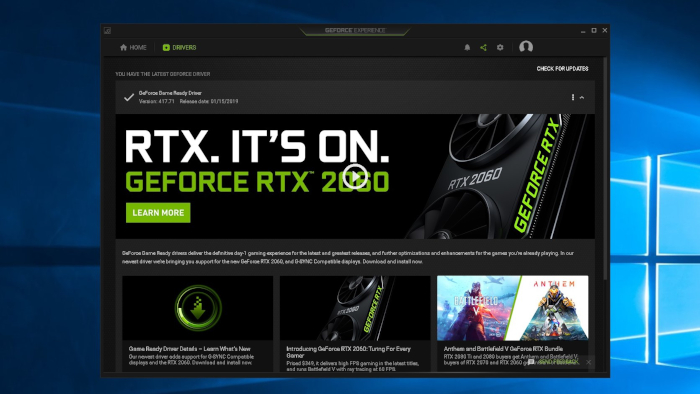Dobrodošli u naš vodič u kojem ćemo vam pokazati kako možete osposobiti G-Sync na FreeSync monitorima. Veliku većinu zadnjeg desetljeća, mnogi gameri se trude što bolje optimizirati računalo kako bi dobili što “glađu” sliku s više FPS-a (engl. Frames Per Second) bez da im to “potrga” neke druge segmente igre.
V-Sync je ponudio jednu “sigurnu” rutu sa stabilnim brojem FPS-a i glatkom slikom, ali to može izazvati određeni lag. U međuvremenu su Nvidija i AMD ponudili svoje tehnologije za ovaj problem. To su G-Sync od Nvidije i AMD-ov FreeSync. Kupili biste njihov specifičan hardver i dobili biste na raspolaganje ovu tehnologiju.
Problem koji je ovdje postojao, i još uvijek postoji, je dobiti podršku na više uređaja kako biste mogli iskoristiti ovu tehnologiju za sinkroniziranje. Da ne govorimo o uparivanju Nvidijine i AMD-ove kartice ili AMD-ove tehnologije – u ovom slučaju monitora.
Za potrebe ovog teksta, pretpostavit ćemo da imate monitor koji podržava FreeSync, te Nvidijinu grafičku karticu koja podržava G-Sync (GTX 960 ili novija).
Uparivanje Nvidijine grafike i FreeSync monitora – ili obrnuto – danas je moguće. Mi ćemo se ipak pozabaviti ovim prvim slučajem kada je GPU od Nvidije, a monitor podržava AMD-ovu tehnologiju.
Što je točno G-Sync?
G-Sync je jednostavna tehnologija od Nvidije koja je zadužena da uskladi refresh rate (gaming) monitora i video rate igre koju igrate. Problem koji nastaje je što igre mogu drastično varirati iz momenta u moment, te GPU ne može održavati perfektan frame rate. Može se dogoditi da u jednom trenu imate 100 FPS-ova, dok u drugom taj broj pada na 40.
I onda kada se to dogodi, nastaju problemi s monitorom, odnosno igra postaje ponekad neigriva. Moguće je da slika “puca”, da se boje poremete i da jedan kratki period vremena uopće ne možete igrati igru. To je OK za single player igre, no u MMO igrama ne želite da se to dogodi.
G-Sync tehnologija to sprječava, odnosno rješava te “vizualne probleme” koji mogu nastati, tako da se brine da monitorov refresh rate ne bude sporiji niti brži od onog u igri. Ukratko – brine se da sve bude sinkronizirano.
Koji GPU-i su podržani?
Nvidija je dodala G-Sync za monitore s varijabilnim refresh rateom na GTX 10-seriju, te na RTX 20-seriju. Ako imate neki stariji GPU, nažalost, ovo ne vrijedi za vas. Također, ako igre igrate na laptopu spojenom na monitor preko HDMI kabela, nećete ništa moći napraviti.
Koji monitori s varijabilnim refresh ratom podržavaju G-Sync?
Nvidija tvrdi da je testirala ovu tehnologiju s preko 400 monitora koji imaju varijabilni refresh rate kako bi osigurala da gameri mogu efektivno koristiti G-Sync tehnologiju. Nažalost, od tih 400 monitora, samo 12 ih je zadovoljilo njihove kriterije i dobili su oznaku “G-Sync Compatible”. U nastavku teksta imate popis tih monitora.
Monitori koji su prošli njihove testove su monitori kojima je refresh rate između 48 i 144 Hz kako bi raspon bio dovoljno velik i kako bi gameri od njega profitirali. Također, slika na monitoru ne smije pulsirati, biti prazna, imati “ghosting” efekte i slično. Mnogo toga je Nvidija testirala, a monitori koji su prošli testove su:
- Acer XFA240
- Acer XG270HU
- Acer XV273K
- Acer XZ321Q
- AOC Agon AG241QG4
- AOC G2590FX
- Asus MG278Q
- Asus VG258Q
- Asus VG278Q
- Asus XG248
- Asus XG258
- BenQ XL2740
Ako vaš monitor nije na ovoj listi, ne brinite. Ako imate varijabilni refresh rate na monitoru, svejedno možete osposobiti G-Sync. Možda ćete tu i tamo imati kakvih sitnih problema ali generalno, benefiti koji ćete dobiti su veći od tih malih problema.
Kako osposobiti G-Sync?
Da biste uopće mogli početi, budite sigurni da imate najnovije Nvidija drivere za grafičku karticu, odnosno minimalni driveri imaju oznaku 417.71 (verzija). Ova podrška je osposobljena tek u siječnju ove godine, pa ako niste ažurirali drivere ove godine, onda to učinite.
Također, grafička kartica i monitor bi trebali biti spojeni preko DisplayPorta, a ne HDMI ili sličnog kabela. I provjerite u postavkama monitora da je varijabilni refresh rate osposobljen. Ako nije, napravite to.
Ako je vaš monitor jedan od ovih 12 s liste monitora, tada bi vam se G-Sync trebao automatski upaliti s novim driverima. Ako se to nije dogodilo ili želite provjeriti da li je sve osposobljeno, učinite sljedeće:
- Otvorite Nvidia Control Panel
- Odite na “Display: Set up G-SYNC”
- Stavite kvačicu kraj opcije “Enable G-SYNC Compatible” i odaberite preferirane opcije
- Odaberite svoj monitor
- Stavite kvačicu ma “Enable settings for the selected display model”
- “Apply settings”
I to bi trebalo biti to. Više informacija možete saznati i na stranicama Nvidije.
Piše: B.P.